隔離エリアの設定
隔離ダイジェストメールSophos Firewall によって隔離されスパムメールのリストが含まれています。
隔離ダイジェストメールには、個人アドレスおよびエイリアスアドレスに届いたすべてのスパムのリストが含まれます。このメールは、一定の頻度で送信されます。リストに含まれる項目は、メールの受信日時、送信者と受信者のメールアドレス、メッセージの件名です。
注
隔離ダイジェストは、XG 105 および SG 105 以降のモデルのみで使用できます。
- 隔離されたメールは、Web 管理コンソールの「メール > SMTP 隔離」からリリースできます。
- または、ユーザーがユーザーポータルから、隔離されたメールをリリースすることもできます。詳細は、ユーザーポータルの隔離エリアの設定を参照してください。
MTA モードの全般設定や、隔離エリア、レポートから除外する項目について指定できます。
全般設定
- 「メール > 隔離エリアの設定」に移動します。
- ユーザー向けの隔離ダイジェストを作成するには、「隔離ダイジェストの有効化」を選択します。
- 「メールの送信頻度」で、メールの送信頻度 (曜日と時間) を選択します。
- 「送信元メールアドレス」に、ダイジェストに表示する送信者のアドレスを入力します。
- 「表示名」に名前を入力します。
-
「リリースリンクの設定」では、ダイジェストのリリースリンクで使用する IP アドレスまたはホスト名について、以下のいずれかを選択します。
-
参照するユーザーポータルの IP: このオプションを選択した場合は、ポートを選択します。
選択したポートの IP アドレスがリリースリンクに使用されます。このポートのネットワークに属するユーザーは、リリースリンクを使用できます。
その他のユーザーは、ユーザーポータルから隔離メールをリリースする必要があります。
-
IP アドレス/ホスト名: これは、「管理 > 管理の設定 > 管理コンソールとエンドユーザー間の操作」で指定した IP アドレスまたはホスト名です。詳細は、管理者とユーザーの設定を参照してください。
例
ユーザーポータルのポート: 3311
IP アドレス (
10.8.9.54) のリリースリンク:https://10.8.9.54:3311/webconsole/Controller?mode=458ホスト名 (
myfirewall) のリリースリンク:https://myfirewall:3311/webconsole/Controller?mode=458 -
-
「テストメールの送信」をクリックして、隔離ダイジェストが正常に送信されるかどうかを確認します。
- 「適用」をクリックします。
隔離エリア
隔離エリアのサイズを制限するには、ディスクサイズを選択します。
ディスク使用状況のチェックは 5分ごとに実行され、古いメールが削除されます。これにより、使用率が指定したサイズの 90% 以上から 60% に低下します。
検疫レポートをスキップ
「アドレスパターンをスキップ」で、隔離ダイジェストから除外したいメールアドレスを入力し、プラス記号  をクリックします。
をクリックします。
たとえば、エイリアスメールアドレス sales@company.com を追加できます。すると、このアドレス宛ての隔離メールが、エイリアスに属するユーザー宛ての隔離ダイジェストから除外されるようになります。
全般設定
レガシーモードでは、全般設定を指定できます。
- 「メール > 隔離エリアの設定」に移動します。
- ユーザー向けの隔離ダイジェストを作成するには、「隔離ダイジェストの有効化」を選択します。
- 「メールの送信頻度」で、メールの送信頻度 (曜日と時間) を選択します。
- 「送信元メールアドレス」に、ダイジェストに表示する送信者のアドレスを入力します。
- 「表示名」に名前を入力します。
-
「リリースリンクの設定」では、ダイジェストのリリースリンクで使用する IP アドレスまたはホスト名について、以下のいずれかを選択します。
-
参照するユーザーポータルの IP: このオプションを選択した場合は、ポートを選択します。
選択したポートの IP アドレスがリリースリンクに使用されます。このポートのネットワークに属するユーザーは、リリースリンクを使用できます。
その他のユーザーは、ユーザーポータルから隔離メールをリリースする必要があります。
-
IP アドレス/ホスト名: これは、「管理 > 管理の設定 > 管理コンソールとエンドユーザー間の操作」で指定した IP アドレスまたはホスト名です。詳細は、管理者とユーザーの設定を参照してください。
例
ユーザーポータルのポート: 3311
IP アドレス (
10.8.9.54) のリリースリンク:https://10.8.9.54:3311/webconsole/Controller?mode=458ホスト名 (
myfirewall) のリリースリンク:https://myfirewall:3311/webconsole/Controller?mode=458 -
-
「テストメールの送信」をクリックして、隔離ダイジェストが正常に送信されるかどうかを確認します。
- 「適用」をクリックします。
ユーザーに隔離エリアの設定を適用する
隔離エリアの設定をユーザーに適用する必要があります。この操作は、「認証 > グループ」または「認証 > ユーザー」から行います。
または、「隔離エリアの設定」から行うこともできます。次の手順を実行します。
- スクロールダウンして、「ユーザーの隔離ダイジェスト設定の変更」をクリックします。
- グループに設定を適用するには、「グループ」のフィルタを適用します。
-
ユーザーを選択します。
次に例を示します。
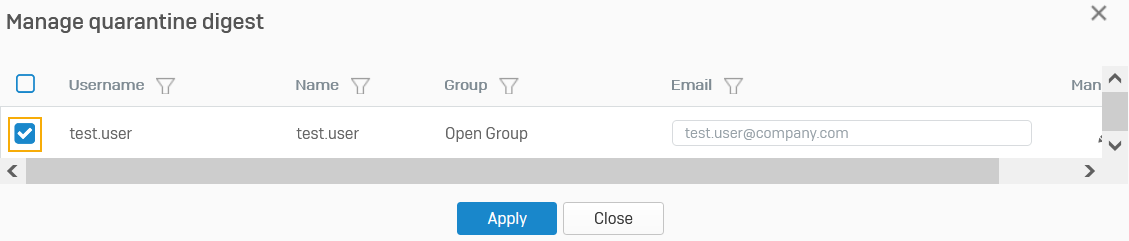
-
必要に応じて、個々のユーザーのメールアドレスを変更できます。編集ボタン
 をクリックし、メールアドレスを編集して、メールアドレスの横にある保存ボタンをクリックしてください。
をクリックし、メールアドレスを編集して、メールアドレスの横にある保存ボタンをクリックしてください。
-
「適用」をクリックします。